วิธีย่อขนาดหน้าจอใน Windows 10

บทความนี้จะแสดงวิธีย่อขนาดหน้าจอใน Windows 10 เพื่อให้คุณใช้งานได้อย่างมีประสิทธิภาพ

เช่นเดียวกับ Windows เวอร์ชันก่อนหน้า Windows 11 มอบชุดแพ็คเกจฟอนต์ที่หลากหลายให้กับผู้ใช้ที่ติดตั้งไว้ล่วงหน้าในระบบ เพื่อให้มั่นใจว่าจะตอบสนองความต้องการขั้นพื้นฐานได้อย่างเต็มที่ อย่างไรก็ตาม ในหลายกรณี ลักษณะงานของคุณอาจทำให้คุณต้องการติดตั้งแบบอักษรประเภทต่างๆ มากขึ้น หรือในทางกลับกัน บางครั้งคุณอาจต้องการลบแบบอักษรที่มีปัญหาหรือไม่ค่อยได้ใช้ออก เรามาดูวิธีการทำด้านล่างกันดีกว่า
วิธีติดตั้งฟอนต์บน Windows 11
หากต้องการติดตั้งแบบอักษรใหม่ใน Windows 11 คุณจะต้องมีไฟล์แบบอักษรที่เข้ากันได้ คุณสามารถดาวน์โหลดแบบอักษรได้ฟรีจากเว็บ คัดลอกแบบอักษรจากระบบอื่น หรือซื้อแบบอักษรออนไลน์... ขึ้นอยู่กับความต้องการของคุณ โปรดทราบว่า Windows 11 รองรับรูปแบบ TrueType (.ttf), OpenType (.otf), TrueType Collection (.ttc) หรือ PostScript Type 1 (.pfb + .pfm)
จากนั้นเปิด File Explorer และค้นหาไฟล์ฟอนต์ที่คุณต้องการติดตั้ง ดับเบิลคลิกไฟล์ฟอนต์เพื่อเปิด
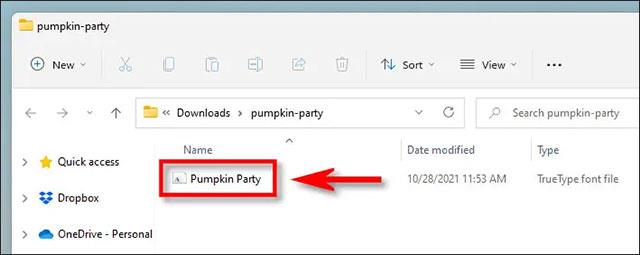
Windows จะเปิดไฟล์ในหน้าต่างแสดงตัวอย่างแบบอักษรพิเศษ คลิก "ติดตั้ง" เพื่อติดตั้งแบบอักษร การดำเนินการนี้จะย้ายไฟล์ฟอนต์ไปยังโฟลเดอร์ฟอนต์ของระบบ Windows โดยอัตโนมัติ (C:\Windows\Fonts ตามค่าเริ่มต้น)
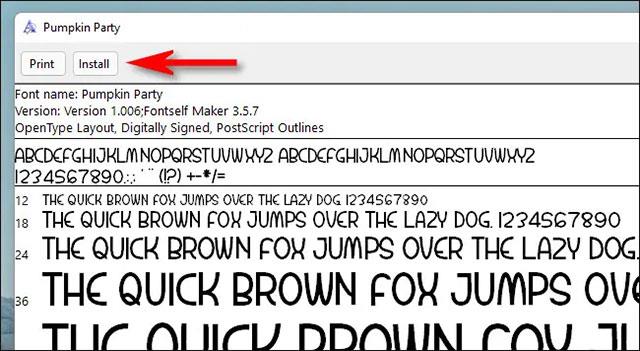
ที่เสร็จเรียบร้อย! แบบอักษรใหม่ของคุณได้รับการติดตั้งแล้วและพร้อมใช้งานเป็นตัวเลือกใน Microsoft Word และแอปพลิเคชันที่เปิดใช้งานอินพุตอื่นๆ ทำซ้ำขั้นตอนนี้กับฟอนต์อื่นที่คุณต้องการติดตั้ง
วิธีถอนการติดตั้งแบบอักษรบน Windows 11
การถอนการติดตั้งแบบอักษรใน Windows 11 ทำได้ง่ายเพียงแค่ติดตั้ง
ขั้นแรก เปิดแอปการตั้งค่าโดยกด คีย์ผสม Windows + i หรือคุณสามารถคลิกขวาที่ปุ่ม Start แล้วเลือก “ การตั้งค่า ” ในรายการที่ปรากฏ
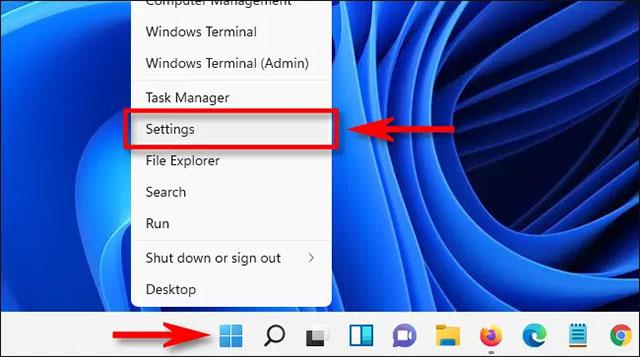
ในอินเทอร์เฟซการตั้งค่า คลิกที่ " การตั้งค่าส่วนบุคคล " ในรายการทางด้านซ้าย จากนั้นคลิกที่ " แบบอักษร "
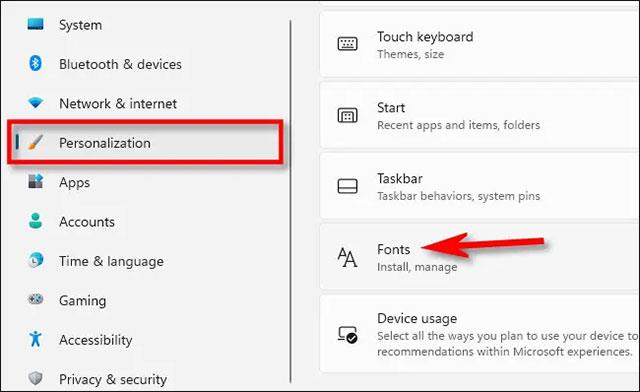
ในหน้าการตั้งค่าแบบอักษร คุณจะเห็นรายการแบบอักษรทั้งหมดที่ติดตั้งในระบบในส่วน " แบบอักษรที่ใช้ได้ " หากต้องการค้นหาแบบอักษรที่คุณต้องการถอนการติดตั้งอย่างรวดเร็ว (หากคุณทราบชื่อ) ให้คลิกช่อง " พิมพ์ที่นี่เพื่อค้นหาช่อง " จากนั้นป้อนชื่อแบบอักษร คลิกที่มันในผลลัพธ์ที่เกี่ยวข้องที่ส่งคืน
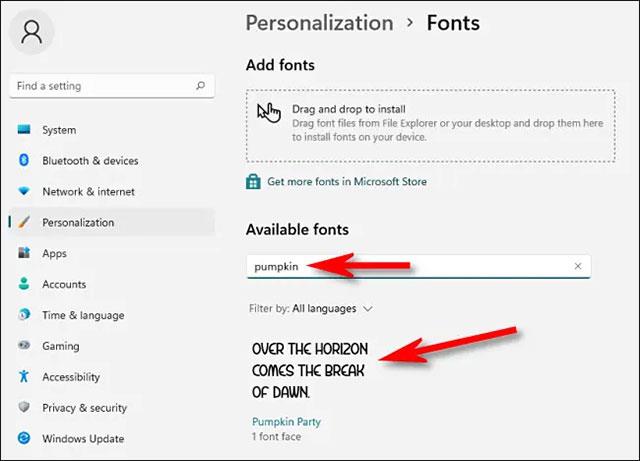
ในหน้าตัวเลือกของแบบอักษรนั้น ให้คลิกปุ่ม " ถอนการติดตั้ง "
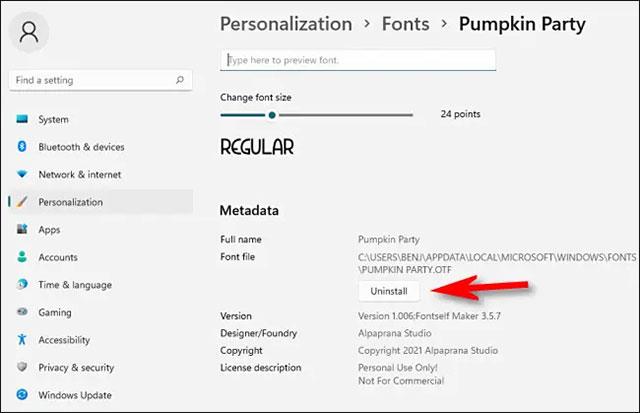
Windows จะลบแบบอักษรออกจากระบบทันที หากคุณต้องการลบแบบอักษรเพิ่มเติม เพียงทำซ้ำขั้นตอนข้างต้น เมื่อเสร็จแล้วให้ปิดการตั้งค่า
บทความนี้จะแสดงวิธีย่อขนาดหน้าจอใน Windows 10 เพื่อให้คุณใช้งานได้อย่างมีประสิทธิภาพ
Xbox Game Bar เป็นเครื่องมือสนับสนุนที่ยอดเยี่ยมที่ Microsoft ติดตั้งบน Windows 10 ซึ่งผู้ใช้สามารถเรียนรู้วิธีเปิดหรือปิดได้อย่างง่ายดาย
หากความจำของคุณไม่ค่อยดี คุณสามารถใช้เครื่องมือเหล่านี้เพื่อเตือนตัวเองถึงสิ่งสำคัญขณะทำงานได้
หากคุณคุ้นเคยกับ Windows 10 หรือเวอร์ชันก่อนหน้า คุณอาจประสบปัญหาในการนำแอปพลิเคชันไปยังหน้าจอคอมพิวเตอร์ของคุณในอินเทอร์เฟซ Windows 11 ใหม่ มาทำความรู้จักกับวิธีการง่ายๆ เพื่อเพิ่มแอพพลิเคชั่นลงในเดสก์ท็อปของคุณ
เพื่อหลีกเลี่ยงปัญหาและข้อผิดพลาดหน้าจอสีน้ำเงิน คุณต้องลบไดรเวอร์ที่ผิดพลาดซึ่งเป็นสาเหตุของปัญหาออก บทความนี้จะแนะนำวิธีถอนการติดตั้งไดรเวอร์บน Windows โดยสมบูรณ์
เรียนรู้วิธีเปิดใช้งานแป้นพิมพ์เสมือนบน Windows 11 เพื่อเพิ่มความสะดวกในการใช้งาน ผสานเทคโนโลยีใหม่เพื่อประสบการณ์ที่ดียิ่งขึ้น
เรียนรู้การติดตั้งและใช้ AdLock เพื่อบล็อกโฆษณาบนคอมพิวเตอร์ของคุณอย่างมีประสิทธิภาพและง่ายดาย
เวิร์มคอมพิวเตอร์คือโปรแกรมมัลแวร์ประเภทหนึ่งที่มีหน้าที่หลักคือการแพร่ไวรัสไปยังคอมพิวเตอร์เครื่องอื่นในขณะที่ยังคงทำงานอยู่บนระบบที่ติดไวรัส
เรียนรู้วิธีดาวน์โหลดและอัปเดตไดรเวอร์ USB บนอุปกรณ์ Windows 10 เพื่อให้ทำงานได้อย่างราบรื่นและมีประสิทธิภาพ
หากคุณต้องการเรียนรู้เพิ่มเติมเกี่ยวกับ Xbox Game Bar และวิธีปรับแต่งให้เหมาะกับประสบการณ์การเล่นเกมที่สมบูรณ์แบบของคุณ บทความนี้มีข้อมูลทั้งหมด








